AudioSource
AudioSource는 유니티에서 오디오(음향)를 출력하는 역할을 담당한다.
오디오 파일(AudioClip)을 AudioSource에 할당하고, AudioSource를 통해 사운드를 재생/정지/일시정지/루프 등 다양한 제어가 가능하다.
오디오를 공간상에서 3D로 들리게 할 수도 있고, 2D로 전환하는 것도 가능하다.
주요 속성
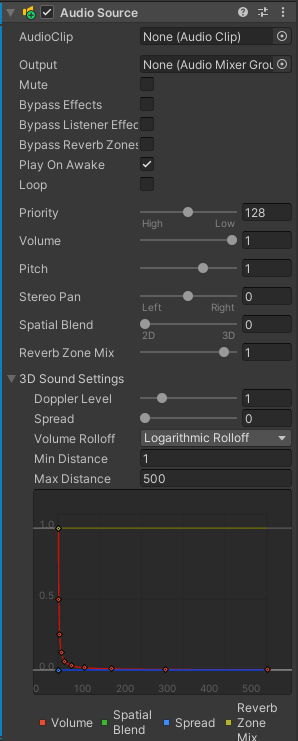
- Audio Clip
재생할 오디오 파일을 할당하는 곳이다.
WAV, MP3, OGG 등 다양한 포맷이 지원된다.
- Output
출력될 오디오 믹서 그룹(Audio Mixer Group)을 지정한다.
사운드를 그룹별로 믹싱, 볼륨조절, 효과 적용 등에 활용한다.
- Mute
체크 시 오디오 출력이 음소거된다.
- Bypass Effects / Listener Effects / Reverb Zones
각종 오디오 효과(이펙트) 및 공간 효과를 우회할지 여부를 설정한다.
- Play On Awake
체크하면 오브젝트가 활성화되자마자(씬에 등장하자마자) 사운드가 자동 재생된다.
- Loop
체크 시 오디오가 끝나면 자동으로 처음부터 다시 재생된다(루프).
- Priority
낮을수록 더 우선해서 재생된다.
동시에 너무 많은 사운드가 재생될 때, 우선순위가 낮은 사운드부터 자동으로 꺼진다.
- Volume
사운드의 크기를 설정한다(0~1).
- Pitch
재생 속도를 조절한다(1이 정상 속도, 2는 두 배 빠름).
- Stereo Pan
좌우 소리의 위치를 지정한다. -1은 왼쪽, 1은 오른쪽.
- Spatial Blend
0은 2D(전체 플레이어에게 균일하게 들림), 1은 3D(위치에 따라 다르게 들림)이다.
0~1 사이 값으로 혼합도 조절 가능.
- Reverb Zone Mix
리버브 존(공간 효과)과의 혼합 정도를 설정한다.
주요 함수
- Play()
지정된 오디오 클립을 재생한다.
기본적으로 0초부터 시작한다.
- Stop()
현재 재생 중인 사운드를 즉시 멈춘다.
- Pause()
사운드를 일시정지한다.
- UnPause()
일시정지된 사운드를 다시 재생한다.
- PlayDelayed(float delay)
지정한 시간만큼 지난 후에 사운드를 재생한다.
- PlayOneShot(AudioClip clip, float volumeScale = 1.0f)
지정한 오디오 클립을 한 번만 재생한다.
PlayOneShot은 이미 다른 사운드가 재생 중이어도 겹쳐서 재생된다(즉, 기존 사운드를 끊지 않음).
public class AudioTest : MonoBehaviour
{
public AudioSource audioSource;
public AudioClip clip;
void Start()
{
// AudioClip 지정
audioSource.clip = clip;
// 재생
audioSource.Play();
// 일시정지
// audioSource.Pause();
// 다시 재생
// audioSource.UnPause();
// 정지
// audioSource.Stop();
// 원샷 재생
// audioSource.PlayOneShot(clip);
}
}3D 사운드와 Spatial Blend
AudioSource는 3D 공간에서 소리가 위치와 거리에 따라 달라지게 만들 수 있다.
Spatial Blend를 1로 두면 3D 사운드가 되고,0으로 두면 2D 사운드가 된다.
3D 사운드에서는 Min Distance, Max Distance 등의 설정도 중요하다.
주의 사항
-
AudioSource는 오브젝트마다 하나 이상 부착할 수 있다.
-
AudioSource의 위치에 따라 3D 사운드 효과가 다르게 들린다.
-
PlayOneShot은 짧은 효과음에 적합하다.
-
BGM처럼 길게 루프되는 사운드는 clip 할당 후 Play()로 재생하는 것이 효율적이다.
-
너무 많은 AudioSource가 동시에 Play될 경우, 사운드가 끊기거나 일부가 우선순위에 따라 자동 제거된다.